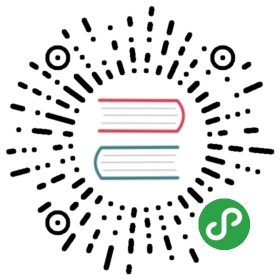容器
添加容器
通常,我们建议人们使用services(服务) 添加容器,因为它为用户提供了一些更大的灵活性,但有时我们理解您可能需要升级一个容器。
在Infrastructure(基础设施) -> Container(容器)页面中,单击Add Container(添加容器)。任何docker run 支持的参数,同样的Rancher也支持。
- 提供Name(名称),如果需要,也可提供容器的Description(描述)。
- 提供Image(镜像)使用。您可以使用DockerHub上的任何镜像以及已添加到Rancher的registries 。镜像名称的语法与任何
docker run命令相匹配。
镜像名称的语法。默认情况下,我们从docker register中拉取。如果没有指定标签,我们将拉取标签为tag的镜像。
[registry-name]/[namespace]/[imagename]:[version]
- 如果需要,设置端口映射,这提供了通过主机IP访问容器上暴露端口的方法。在Port Map(端口映射) 部分中,您可以定义用于与容器进行通信的公共端口。您还可以定义用于连接到容器的暴露端口的私有端口。
随机端口映射
如果您想要利用Rancher的随机端口映射,公共端口可以留空,您只需要定义私有端口。私有端口通常是容器上的暴露端口之一。
注意: 当在Rancher中显示端口时,它只会在创建时显示端口。如果端口映射有任何编辑,它不会在
docker ps中更新,因为Rancher通过管理iptable规则,使端口完全动态。
- 在各种选项卡中,Docker中可用的所有选项均可用于Rancher。默认情况下,我们设置了
-i -t。
如果您选择从Infrastructure(基础设施) -> Containers(容器)页面添加容器,则Rancher会自动为您选择一个主机。否则,如果您选择了一个主机来添加容器,主机将被安装在Security/Host选项卡中。
您还可以向容器添加标签以及应用调度规则。有关标签和调度的更多细节参考这里。
- 当您的填写容器选项完成后,单击Create(创建)。
编辑容器
从容器的下拉列表中,您可以选择不同的操作来在容器上执行。在主机或服务器上查看容器时,可以通过将鼠标悬停在容器名称上来查找下拉图标。在Infrastructure(基础设施) -> Containers(容器)中,仅在主机上创建的容器才可以看到下拉图标。通过服务创建的任何容器都不会显示其下拉图标。
您可以随时点击容器名称,这将带您进入容器详细信息页面。在该页面上,下拉菜单位于容器状态旁边的右上角。
当您从下拉菜单中选择Edit(编辑)时,您只能更改容器的名称和说明。Docker容器在创建后是不可变的。唯一可以编辑的是我们存储的东西,但这些不是Docker容器的一部分。这包括重新启动,即使停止并启动它,它仍然是同一个容器。您将需要删除并重新创建一个容器来更改任何其他内容。
注意: 当Rancher暴露端口时,它不会出现在
docker ps中,因为Rancher管理iptable规则以使端口完全动态。
您可以克隆,这将预先填充添加容器屏幕与现有容器的所有设置。如果您忘记了某些东西,您可以克隆容器,更改它,然后删除旧的容器。
Changing the Container States
When a container is in a Running state, you can Stop the container. This will stop the container on the host, but will not remove it. After the container is in the Stopped state, you can select Start to have the container start running again. Another option is to Restart the container, which will stop and start the container in one step.
You can Delete a container and have it removed from the host.
当容器处于Running(运行)状态时,您可以Stop(停止)容器。这将停止主机上的容器,但不会将其移除。容器处于暂停状态后,可以选择Start(开始)以使容器再次开始运行。另一个选项是Restart(重新启动)容器,该容器将在一个步骤中停止并启动容器。
您可以使用Delete(删除)使容器从主机中删除。
执行Shell
When you select Execute Shell, it brings you into the container shell prompt.当您选择执行Shell,它将带您进入容器shell提示符。
查看日志
It’s always useful to see what is going on with the logs of a container. Clicking View Logs provides the equivalent of docker logs <CONTAINER_ID> on the host.通过查看日志去查看容器发生的情况是非常有帮助的。单击View Logs(查看日志)相当于docker logs